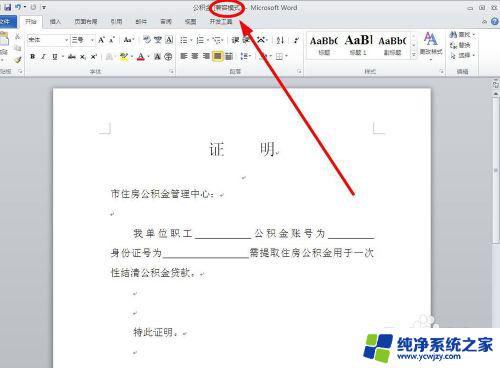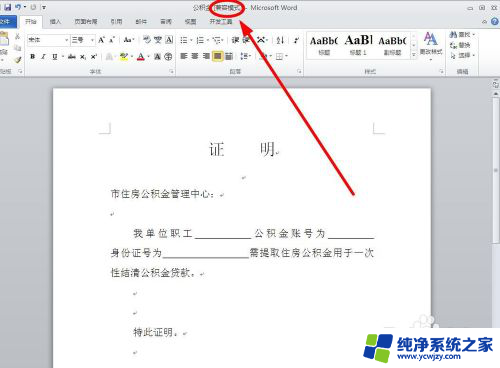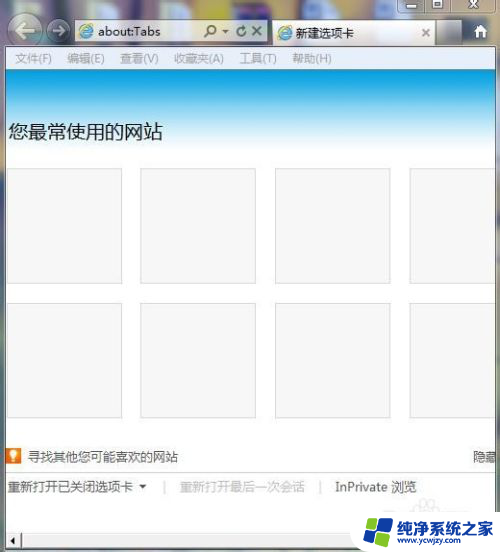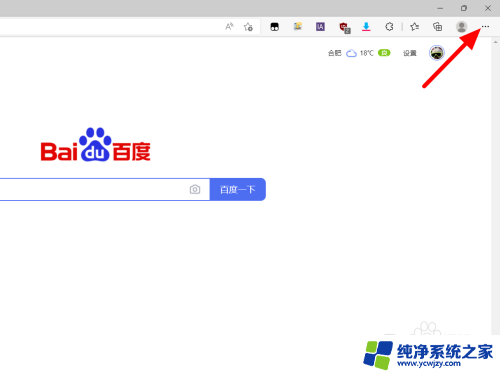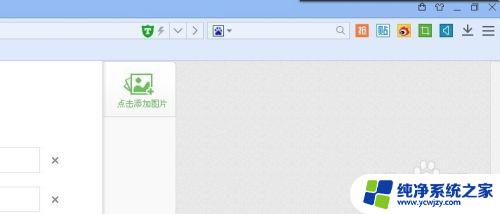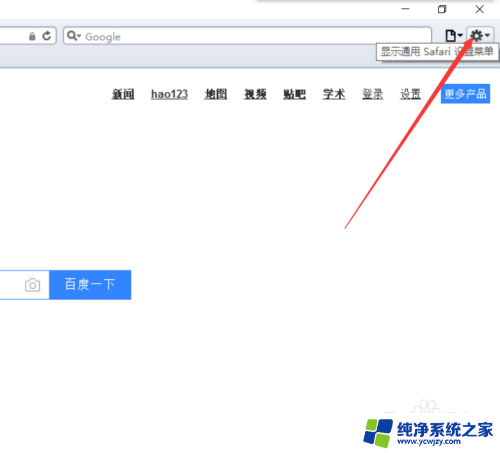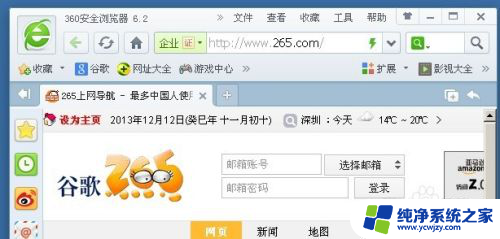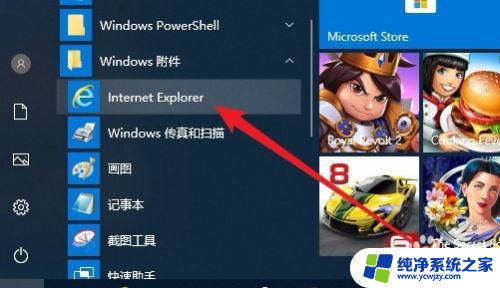兼容模式的word保存在哪里了 如何将Word文档设置为兼容模式
现如今Microsoft Word已经成为了我们日常工作和学习中必不可少的办公软件之一,由于软件版本的升级和更新,有时我们可能会遇到一些兼容性的问题,特别是在与不同版本的Word进行文件交互时。这时兼容模式就成为了我们解决这些问题的利器。你是否知道兼容模式的Word保存在哪里了?又该如何将Word文档设置为兼容模式呢?在本文中我们将为您详细介绍这些内容,帮助您更好地应对兼容性挑战,提高工作效率。
具体方法:
1.首先,打开你要设置的word文件,
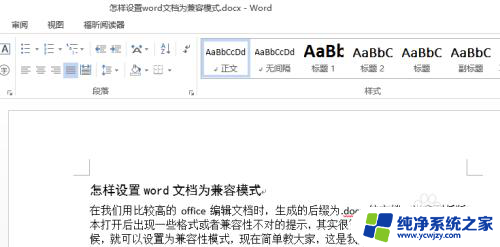
2.然后,在打开文档界面,点击右上角任务栏的【文件】选项卡,
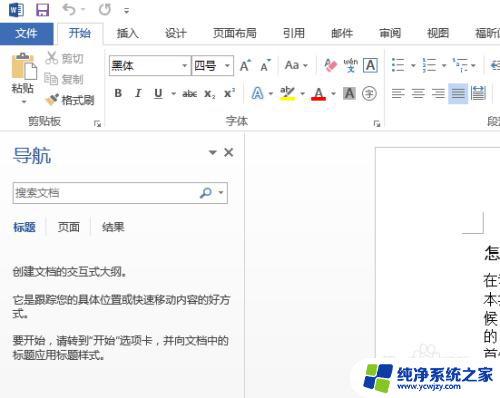
3.选择【另存为】,如图
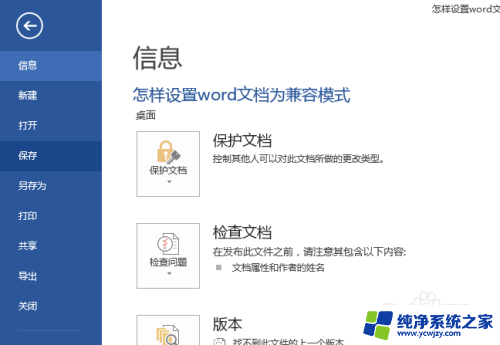
4.点击【浏览】,选择你想保存到的地方,
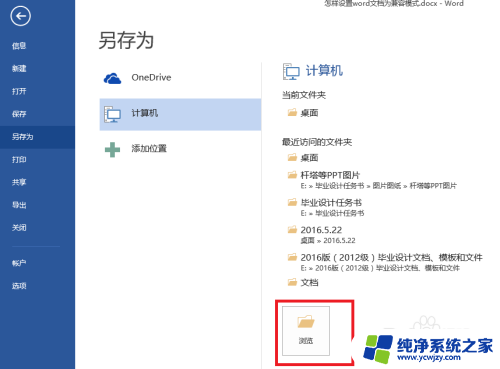
5.在填写文件名,最重要的一步就是,在【文件名】下面,下拉【保存类型】右边的下拉按钮,之前是“Word 文档(*.docx)”,选择“Word 97-2003文档(*.doc)”,点击保存,如图
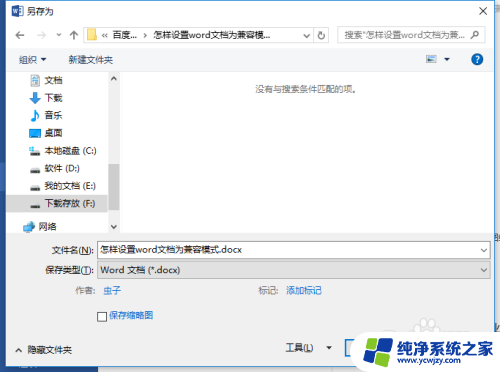
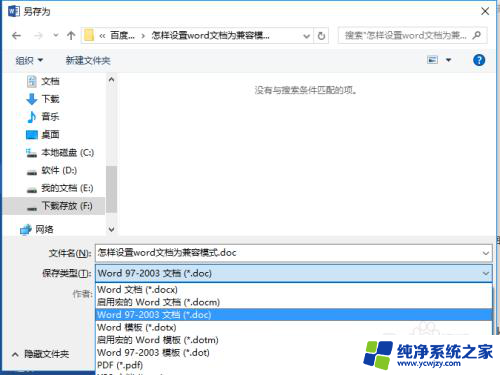
6.会提示书继续保存,点击确认就可以了。最后退出,在打开你已经设置好了的兼容模式的文档,在最上方就可以看到,如图。
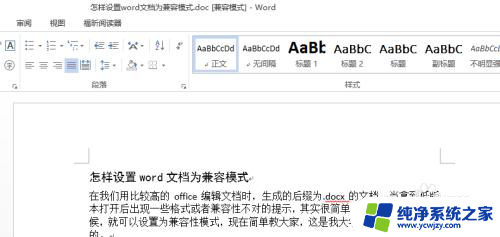
以上是兼容模式的Word保存位置的全部内容,遇到这种情况的用户可以按照以上方法解决,希望对大家有所帮助。